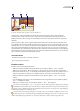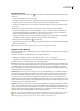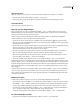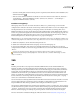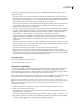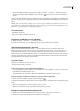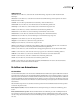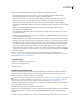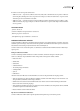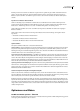Operation Manual
ILLUSTRATOR CS3
Benutzerhandbuch
370
• Soll ein neuer Effekt erstellt und angewendet werden, wählen Sie „Effekt“ > „SVG-Filter“ > „SVG-Filter anwenden“.
Klicken Sie im Dialogfeld auf die Schaltfläche „Neuer SVG-Filter“ , geben Sie den neuen Code ein und klicken Sie
auf „OK“.
Wenn Sie einen SVG-Filtereffekt anwenden, zeigt Illustrator auf der Zeichenfläche eine Pixelbildversion des Effekts an. Sie
können die Auflösung dieses Vorschaubildes steuern, indem Sie die Einstellung für die Pixelbildauflösung des Dokuments
ändern.
Wichtig: Wenn einem Objekt mehrere Effekte zugewiesen sind, muss der SVG-Effekt der letzte Effekt sein. Er muss also am
unteren Ende des Aussehenbedienfelds (direkt über dem Eintrag „Transparenz“) stehen. Folgen dem SVG-Effekt noch weitere
Effekte, wird in der SVG-Ausgabe ein Pixelbildobjekt ausgegeben.
Verwandte Themen
„Rastereffekte“ auf Seite 345
„Ändern oder Löschen von Effekten“ auf Seite 346
Importieren von Effekten aus einer SVG-Datei
1 Wählen Sie „Effekt“ > „SVG-Filter“ > „SVG-Filter importieren“.
2 Wählen Sie die SVG-Datei, aus der Sie Effekte importieren möchten, und klicken Sie auf „Öffnen“.
SVG-Interaktivität-Bedienfeld – Übersicht
Mit dem SVG-Interaktivität-Bedienfeld („Fenster“ > „SVG-Interaktivität“) können Sie interaktive Funktionen in
Bildmaterial einfügen, wenn dieses für die Anzeige in einem Webbrowser exportiert wird. So können Sie beispielsweise
durch Erstellen eines Ereignisses, das einen JavaScript-Befehl auslöst, leicht dafür sorgen, dass auf der Webseite eine
Reaktion zu sehen ist, sobald der Besucher Ihrer Website eine bestimmte Aktion ausführt (beispielsweise wenn er mit dem
Mauszeiger auf ein Objekt zeigt). Mit dem SVG-Interaktivität-Bedienfeld können Sie außerdem alle zur aktuellen Datei
gehörenden Ereignisse und JavaScript-Dateien anzeigen.
Verwandte Themen
„Optimieren eines Bildes für das Web“ auf Seite 376
„Speichern im SVG-Format“ auf Seite 260
Löschen eines Ereignisses aus dem SVG-Interaktivität-Bedienfeld
• Soll ein Ereignis gelöscht werden, wählen Sie es aus und klicken Sie auf die Schaltfläche „Löschen“ oder wählen Sie im
Bedienfeldmenü den Befehl „Ereignis löschen“.
• Sollen alle Ereignisse gelöscht werden, wählen Sie im Bedienfeldmenü den Befehl „Ereignisse löschen“.
Auflisten, Hinzufügen oder Entfernen von Ereignissen, die mit einer Datei verknüpft sind
1 Klicken Sie auf die Schaltfläche „JavaScript-Dateien verknüpfen“ .
2 Wählen Sie im Dialogfeld „JavaScript-Dateien“ einen JavaScript-Eintrag aus und führen Sie einen der folgenden Schritte
durch:
• Klicken Sie auf „Hinzufügen“, um weitere JavaScript-Dateien zu suchen.
• Klicken Sie auf „Entfernen“, um den ausgewählten JavaScript-Eintrag zu löschen.
Einfügen von SVG-Interaktivität in Bildmaterial
1 Wählen Sie im SVG-Interaktivität-Bedienfeld ein Ereignis aus. (Siehe „SVG-Ereignisse“ auf Seite 371.)
2 Geben Sie das jeweilige JavaScript-Skript ein und drücken Sie die Eingabetaste.